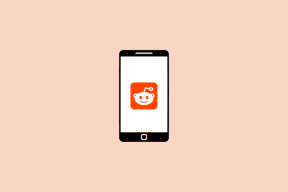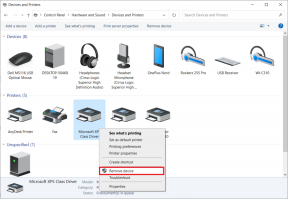Come utilizzare Divvy per organizzare le tue finestre in Mac OSX
Varie / / February 11, 2022
Diviso è un programma utilizzato per gestire il tuo spazio di lavoro. Si usa per dividere (o dividere) il tuo spazio di lavoro in una griglia. È quindi possibile utilizzare per ridimensionare le dimensioni delle finestre in base alla griglia. Davvero non hai ancora capito? Approfondiamo ulteriormente.
Questa è la premessa di base del come Diviso funziona: c'è un pannello di visualizzazione che si apre e riorganizza la finestra attiva in base alle dimensioni o alla posizione in cui desideri che appaia sulla griglia. Trascinando il cursore, puoi creare un rettangolo o un quadrato nella griglia e ridimensionare la tua finestra in questo modo. La sezione dello schermo rappresentata da un quadrato specifico sulla griglia verrà evidenziata, come si vede nell'immagine qui sotto.
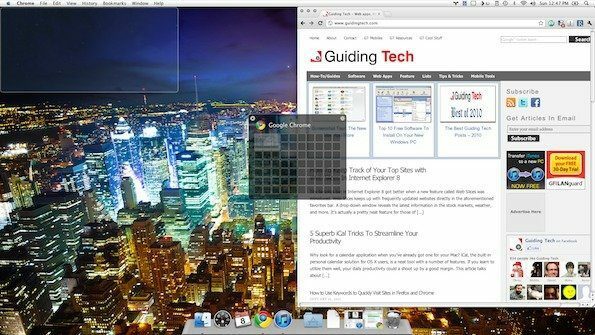
Questo è il pannello di visualizzazione principale. Il numero di quadrati che appaiono sulla griglia può essere aumentato o diminuito. Inoltre, il pannello stesso è traslucido, cosa di cui sono un grande fan. Non sono sicuro del motivo per cui lo screenshot si è rivelato un po 'divertente (con il tipo di immagine dell'eco dietro di esso), ma posso assicurarti che non è un problema con Divvy. È possibile accedere a questo pannello selezionando l'icona Divvy nella barra dei menu o utilizzando i tasti di scelta rapida impostati dall'utente.

Ci sono varie impostazioni che possono essere personalizzate all'interno di Divvy. Ad esempio, all'interno del Sezione Aspetto, la griglia di Divvy può essere riorganizzata per coprire aree più piccole o più grandi dello schermo.
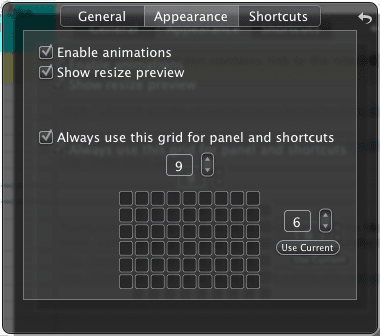
Nel Sezione scorciatoie, puoi creare determinate scorciatoie da tastiera per riorganizzare istantaneamente la finestra in una determinata dimensione. Ad esempio, nell'immagine qui sotto, ho creato due scorciatoie: una per riorganizzare la mia finestra nella metà sinistra dello schermo e la seconda nella metà destra. Questo è estremamente utile, in quanto è più veloce di Ciccio (la variante per Mac OS X di Aero Snap) e consente un facile multi-tasking senza dover riorganizzare noiosamente le finestre per avere le stesse dimensioni.
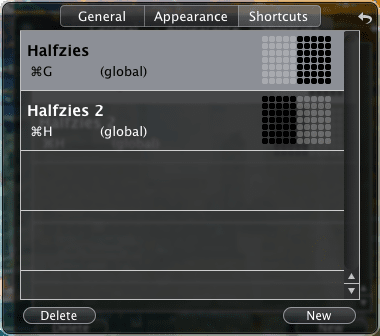
Per esperienza personale, ho trovato facile organizzare le finestre molto più velocemente di quanto sarebbe stato necessario manualmente senza Divvy. Non sono un fan della sovrapposizione nemmeno di un minuto in Windows, quindi Divvy mi aiuta davvero là fuori. Per aggiungere a questa conservazione del tempo, il tasti rapidi sono anche un vantaggio decisivo.
Sfortunatamente, la versione gratuita di Divvy è una demo, il che significa che c'è una finestra di dialogo che apparirà costantemente chiedendoti di acquistarla. A parte questo, il programma funziona bene e consiglio vivamente a tutti gli utenti Mac di provarlo. E se hai sete di ulteriori modifiche al desktop di OS X, dai un'occhiata a queste modi per potenziare il tuo desktop Mac OS X.
Facci sapere nei commenti come Divvy ha funzionato per te.
Ultimo aggiornamento il 02 febbraio 2022
L'articolo sopra può contenere link di affiliazione che aiutano a supportare Guiding Tech. Tuttavia, non pregiudica la nostra integrità editoriale. Il contenuto rimane imparziale e autentico.